w7电脑鼠标文件无法拖动怎么办|w7鼠标文件拖动不了的解决方法
时间:2017-02-16 来源:互联网 浏览量:
电脑我们每天都在使用,有电脑,自然要有鼠标和键盘了。它们是个整体,缺一不可,少了谁都不可以。就拿笔记本来说吧,虽然可以不要鼠标,但用起来总是那么的不习惯。最近重装了Win7系统,用的时候出现鼠标指针无法移动的问题,那要如何解决这一问题呢?下面小编就跟大家说说w7电脑鼠标文件无法拖动怎么办。
w7鼠标文件拖动不了的解决方法:
1、打开开始菜单,点“运行”,输入“gpedit.msc”,确定;
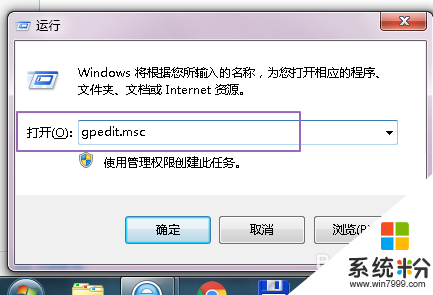
2、弹出“本地组策略编辑器”,双击“管理模板”;
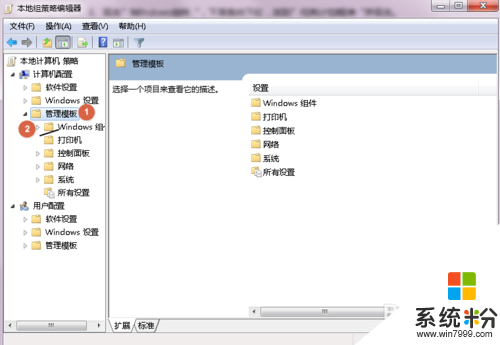
3、双击”Windows组件“,下滑条向下拉,找到”任务计划程序“并双击;
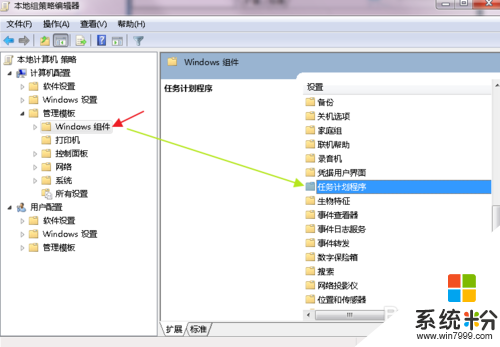
4、双击”禁止拖放“,选择”未配置“或”已禁用“,然后确定;
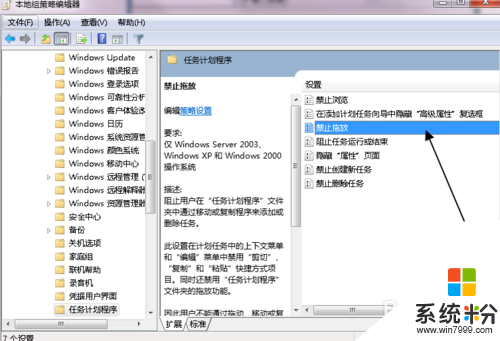
5、鼠标和键盘就好比手脚一样,少了谁都麻烦,这样设置之后就可以了吧。
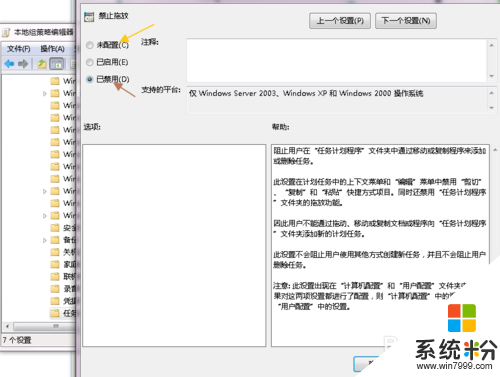
【w7电脑鼠标文件无法拖动怎么办】参考上述教程的步骤来操作就可以了,觉得有需要的用户可以收藏此教程,再有其他的windows系统下载后使用的故障需要修复的话,都可以上系统粉官网查看相关的教程。
我要分享:
相关教程
- ·win7无法拖动鼠标跟文件的解决方法【图文】
- ·怎样解决win7中关村系统鼠标拖尾换了鼠标情况没变的问题 解决win7中关村系统鼠标拖尾换了鼠标情况没变的问题的方法
- ·win7中桌面图标不能拖动怎么解决 win7中桌面图标不能拖动如何处理
- ·电脑鼠标双击不能打开程序怎么办 win7鼠标双击打不开文件右键打开才行如何解决 电脑鼠标双击不能打开程序怎么办 win7鼠标双击打不开文件右键打开才行怎样解决
- ·w7电脑文件无法删除怎么解决|w7无法删除电脑文件的解决方法
- ·win7旗舰版电脑优化之后,程序图标无法拖动至任务栏怎么解决? win7旗舰版电脑优化之后,程序图标无法拖动至任务栏怎么处理?
- ·win7系统电脑开机黑屏 Windows7开机黑屏怎么办
- ·win7系统无线网卡搜索不到无线网络 Win7电脑无线信号消失怎么办
- ·win7原版密钥 win7正版永久激活密钥激活步骤
- ·win7屏幕密码 Win7设置开机锁屏密码的方法
Win7系统教程推荐
- 1 win7原版密钥 win7正版永久激活密钥激活步骤
- 2 win7屏幕密码 Win7设置开机锁屏密码的方法
- 3 win7 文件共享设置 Win7如何局域网共享文件
- 4鼠标左键变右键右键无法使用window7怎么办 鼠标左键变右键解决方法
- 5win7电脑前置耳机没声音怎么设置 win7前面板耳机没声音处理方法
- 6win7如何建立共享文件 Win7如何共享文件到其他设备
- 7win7屏幕录制快捷键 Win7自带的屏幕录制功能怎么使用
- 8w7系统搜索不到蓝牙设备 电脑蓝牙搜索不到其他设备
- 9电脑桌面上没有我的电脑图标怎么办 win7桌面图标不见了怎么恢复
- 10win7怎么调出wifi连接 Win7连接WiFi失败怎么办
Win7系统热门教程
- 1 win7系统快速启动栏怎么激活|win7快速启动盘激活方法
- 2 Win7自动修复怎样使用Win7系统启动项修复办法 Win7自动修复使用Win7系统启动项修复的办法有哪些
- 3 win7旗舰版显示屏幕设定特别效果图文教程 win7旗舰版显示屏幕设定特别效果详细教程
- 4电脑iertutil.dll丢失如何进系统 win7文件丢失怎么办
- 5win7鼠标停顿怎么解决? win7 usb鼠标停顿解决方法有哪些?
- 6怎么在win7 32位系统上进入BIOS设置界面 在win7 32位系统上进入BIOS设置界面的步骤
- 7启动Win7系统,VHD文件也可以做到
- 8win7系统电脑如何设置锁屏密码 win7电脑自动锁屏设置方法有哪些
- 9WIN7系统的硬盘不需要多分区
- 10win7怎么打开网络发现|win7打开网络发现的方法
最新Win7教程
- 1 win7系统电脑开机黑屏 Windows7开机黑屏怎么办
- 2 win7系统无线网卡搜索不到无线网络 Win7电脑无线信号消失怎么办
- 3 win7原版密钥 win7正版永久激活密钥激活步骤
- 4win7屏幕密码 Win7设置开机锁屏密码的方法
- 5win7怎么硬盘分区 win7系统下如何对硬盘进行分区划分
- 6win7 文件共享设置 Win7如何局域网共享文件
- 7鼠标左键变右键右键无法使用window7怎么办 鼠标左键变右键解决方法
- 8windows7加密绿色 Windows7如何取消加密文件的绿色图标显示
- 9windows7操作特点 Windows 7的特点有哪些
- 10win7桌面东西都没有了 桌面文件丢失了怎么办
